최고의 가이드: Apple Music에서 노래를 삭제하는 방법
Apple Music Library에는 방대한 양의 노래가 포함될 수 있습니다. 여러 장르를 가질 수 있습니다. 록 음악, 팝 음악, 외국어 음악 등이 있습니다. 여기에 Apple Music 앱을 통해 나중에 다운로드할 수 있는 노래를 추가하세요. 이것으로, 당신은에 대해 생각했을 수 있습니다 Apple Music에서 노래를 삭제하는 방법.
숫자는 Apple Music의 세계에 있지 않습니다. 이미 XNUMX억에 도달한 노래 라이브러리가 있다고 상상해 보십시오! 이것은 정말 인상적인 업적입니다. 선택할 수 있는 노래가 너무 많기 때문에 보관 여부에 관계없이 여러 노래를 라이브러리에 추가하는 것이 당연합니다.
결과적으로 노래는 시간이 지남에 따라 합산될 수 있습니다. 지나치게 자란 라이브러리는 더 이상 실용적이지 않을 수 있습니다. 이를 통해 Apple Music에서 트랙을 삭제하는 방법을 배우는 것이 중요합니다. Apple Music 라이브러리에서 노래를 삭제한 후에는 재생 목록으로 구성하여 다시 정렬해야 합니다. 재생 목록을 통해 보다 관리하기 쉬운 라이브러리를 갖게 됩니다.
기사 내용 1 부. Apple Music은 음악을 어떻게 구성합니까?2 부. Apple Music에서 노래를 삭제하는 방법?3 부분. Apple 음악 노래를 백업하는 좋은 방법4 부. 개요
1 부. Apple Music은 음악을 어떻게 구성합니까?
Apple Music에서 노래를 삭제하는 방법을 배우기 전에 Apple Music이 노래를 구성하는 방법에 대해 알려주십시오. Apple Music에는 음악을 구성하는 독특한 방법이 있습니다. 먼저 그들의 앱을 사용하여 라이브러리에 노래를 추가해야 합니다. 그들의 앱에는 Apple Music, iTunes 및 iTunes Store 앱이 포함됩니다. 그런 다음 추가할 노래를 탐색하여 선택합니다. 이를 수행하는 방법에는 여러 가지가 있습니다. 지금 듣기 탭, 찾아보기 탭, For You 탭으로 이동하거나 검색을 사용할 수 있습니다. 이러한 탭은 사용 중인 장치 또는 플랫폼에 따라 다릅니다.
라이브러리에 추가할 노래를 선택한 후 노래가 다운로드되었다는 의미는 아닙니다. 단지 "추가"되었다는 의미일 뿐입니다. 추가됨은 이러한 노래가 라이브러리의 일부가 됨을 의미합니다. 이러한 노래를 장치에 다운로드하려면 명시적으로 이 작업을 수행해야 합니다. 노래나 재생 목록 옆에 아래를 가리키는 화살표가 있습니다. 또는 점 3개 메뉴를 클릭한 다음 다운로드를 선택합니다.
Apple Music 노래가 라이브러리에 추가되면 이러한 노래를 여러 기기에 동기화할 수 있습니다. 이는 기기에 다운로드했는지 여부와 관계가 없습니다. 이 모든 음악은 클라우드에 있습니다. 원할 때 언제든지 다른 장치로 스트리밍할 수 있습니다. 이제 Apple Music에 노래를 추가하는 방법을 알았으니 Apple Music에서 노래를 삭제하는 방법을 알고 싶습니까?
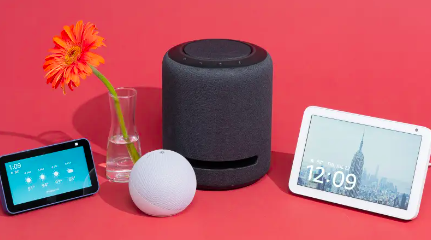
2 부. Apple Music에서 노래를 삭제하는 방법?
Apple Music에서 노래를 삭제하는 것은 간단합니다. 기기에서 Apple Music 노래를 삭제하면 다른 기기가 동기화된다는 점을 기억하세요. iCloud에, 해당 기기에서도 삭제됩니다.
모바일 앱의 Apple Music에서 노래 삭제:
- Apple Music 앱을 엽니다.
- 아래 라이브러리에 도착했습니다.
- 재생 목록, 아티스트, 앨범 또는 노래 등 노래 범주를 선택합니다.
- 노래 옆에 있는 세 개의 점 버튼을 누르고 제거를 선택하기만 하면 됩니다. 두 가지 옵션이 표시됩니다. 이 항목을 다운로드하지 않은 경우 라이브러리에서 삭제를 선택하면 모든 장치에서 항목이 삭제됩니다. 다운로드 제거를 선택하면 이 장치에서만 노래가 제거되고 여전히 라이브러리에 보관됩니다.

PC의 iTunes에서 노래 삭제:
Windows 사용자의 경우 Apple Music에서 노래를 삭제하는 방법은 무엇입니까? Windows PC가 있는 경우 먼저 컴퓨터에 iTunes 앱을 다운로드한 다음 아래 단계에 따라 노래를 삭제할 수 있습니다.
- PC에서 iTunes를 엽니다.
- 오른쪽 상단 선택 메뉴에서 볼 수 있듯이 iTunes의 음악 카테고리에 있는지 확인하십시오.
- iTunes의 라이브러리 탭으로 이동합니다.
- 라이브러리의 왼쪽 창에서 범주를 선택합니다.
- 제거하려는 항목을 마우스 오른쪽 버튼으로 클릭하고 라이브러리에서 삭제를 선택합니다.
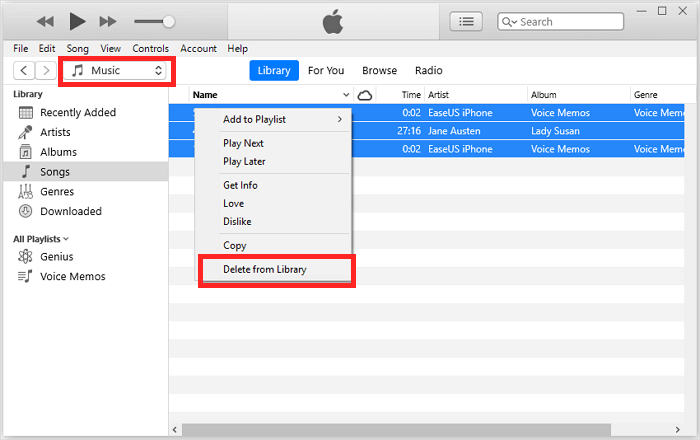
Mac의 Apple Music에서 노래 삭제:
- macOS Catalina를 실행하는 Mac에서 음악 앱을 엽니다.
- 앱의 왼쪽에는 사이드바가 있습니다. 사이드바의 라이브러리 섹션에서 앨범, 아티스트 또는 노래를 클릭합니다.
- 그런 다음 노래를 마우스 오른쪽 버튼으로 클릭하거나 노래를 선택한 후 점 XNUMX개로 된 추가 메뉴를 클릭할 수 있습니다. 라이브러리에서 삭제를 선택합니다.
- 선택한 음악을 정말 삭제할 것인지 묻는 새 메뉴가 나타납니다. 작업을 확인하려면 '노래 삭제' 버튼을 누르십시오.
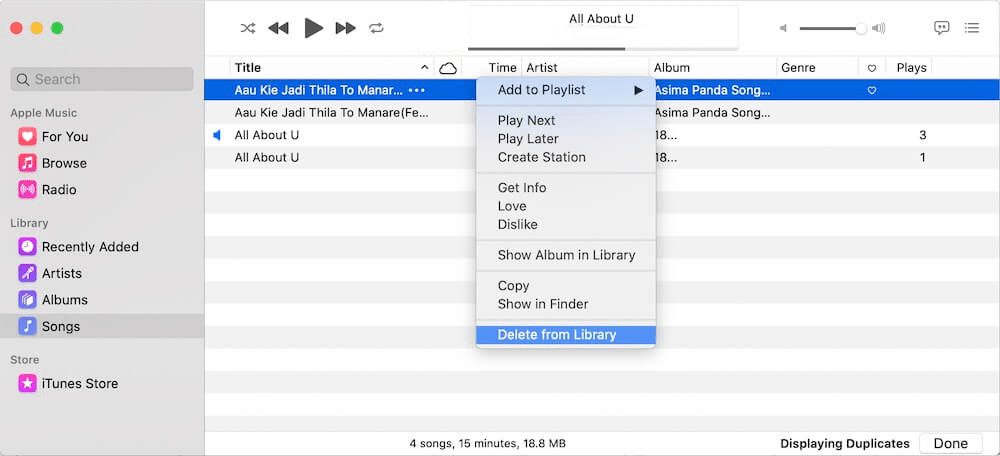
3 부분. Apple 음악 노래를 백업하는 좋은 방법
이제 Apple Music에서 노래를 삭제하는 방법을 배웠습니다. 또는 모든 Apple Music 노래를 저장할 수 있는 좋은 백업 도구가 있다는 것을 모르십니까? 이 다목적 도구는 TunesFun 애플 뮤직 변환기.
TunesFun Apple 음악 변환기가 최고입니다 Apple 음악 DRM 제거 도구 음악 파일에서 DRM을 제거할 수 있습니다. 모든 Apple Music 노래를 MP3, FLAC, WAV, AAC, AC3 및 M4A와 같은 표준 음악 형식으로 변환할 수 있습니다. 이 앱의 빠른 변환 속도로 ID 태그 및 메타데이터 세부 정보와 함께 트랙의 100% 원본 품질을 유지하면서 시간을 절약할 수도 있습니다.
이 방법으로 여러 기기에서 Apple Music 재생 또는 다른 미디어 플레이어의 경우 백업으로 안전한 곳에 저장할 수도 있습니다. 가족과 친구들에게 음악 파일을 공유하는 것도 쉽습니다. 이 훌륭한 도구를 사용하는 단계는 다음과 같습니다.
- 다운로드 및 설치 TunesFun 애플 음악 변환기. PC 및 Mac 버전을 사용할 수 있습니다.
- 그것을 실행하고 미리보기를 시작하고 처리할 iTunes 또는 Apple Music 노래를 선택하십시오.

- 지원되는 형식 목록에서 사용할 출력 형식을 선택하고 나머지 모든 출력 매개변수 설정을 설정합니다.

- 변환을 클릭하여 변환을 시작합니다. 정말 쉽습니다!

- 완료됨 탭으로 이동하여 변환된 노래를 확인하세요.
이 도구는 오디오 형식, 비트 전송률 및 샘플 속도를 추가로 사용자 지정하고 ID3 태그를 편집할 수도 있습니다. 모든 매개변수는 이 도구로 처리되었습니다. 변환된 노래를 CD에 굽거나 MP3 음악 플레이어 개인 청취용. 이 멋진 도구를 사용할 때 가능성은 무한합니다. 이 앱은 멋진 사운드 녹음 기술을 사용하여 음악을 캡처합니다. 진정으로 놀라운 소프트웨어!
4 부. 개요
Apple Music에서 노래를 삭제하는 방법을 배웠습니다. 다운로드를 제거하거나 라이브러리에서 노래를 삭제할 수 있습니다. 다운로드를 제거해도 라이브러리에서 자동으로 삭제되지 않습니다. 이와 함께 개인 청취를 위해 Apple Music 노래를 백업할 수 있는 다용도 도구에 대해 배웠습니다. 이 도구는 TunesFun 애플 뮤직 변환기.
코멘트를 남겨주세요